Създаване и управление на шаблони за Word 2019

Научете как да създавате и управлявате шаблони за Word 2019 с нашето ръководство. Оптимизирайте документите си с персонализирани стилове.
Създаването на индекс би било доста обезсърчително без инструменти, които да ви помогнат. С инструментите за индексиране на Word 2013 трябва да маркирате важните думи, които да включите във вашия индекс, но Word може да подреди по азбучен ред записите вместо вас и да следи номерата на страниците, на които се появяват тези думи.
С други думи, създаването на индекс е процес в две стъпки:
Маркирайте индексните записи в документа.
Съставете индекса.
Когато маркирате записи, всеки запис може да бъде един от трите типа:
А редна появява по азбучен ред в индекса. Това са важните думи, които вашите читатели могат да търсят.
А Подзаписът появява подчинени на главния вход. Подзаписите са подходящи, когато даден термин има смисъл само в контекста на основен термин. Например, ако основното влизане е Гражданска война , може да имате подгрупа на икономическо въздействие .
А препратка е препратка към основен запис. Кръстосаната препратка е полезна, когато един термин е съкращение на друг. Например, основният запис може да бъде Съединените американски щати, а кръстосаната препратка може да бъде САЩ .
Кръстосаните препратки също са полезни, когато определена дума, която потребителят може да потърси, не е същата дума, използвана за тази тема в книгата. Например, да предположим, че пишете за функцията за намиране в Word; можете да посочите Търсене като кръстосана препратка към Find, в случай че читателят не е знаел официалното име на функцията.
За да маркирате записи за индекс, използвате инструмента Маркиране на запис в раздела Препратки. Когато маркирате запис в индекс, Word поставя скрит код в документа непосредствено след думата или фразата.
Маркирането на записите в индекса може да бъде трудоемка задача. Въпреки че инструментът Маркиране на въвеждане има опция Маркиране на всички, която маркира всички екземпляри на дума наведнъж, опцията Маркиране на всички има тенденция да надмаркира. Това означава, че вашият индекс ще включва случайни употреби на дума, а не само важни употреби, и по този начин ще направи вашия индекс по-малко полезен за вашите читатели.
За да генерирате индекс, който цитира само значителни употреби на вашите индексирани термини, маркирайте всеки запис в индекса поотделно. Избягвайте опцията Маркиране на всички, освен в специални случаи, когато е желателно маркирането на всеки отделен екземпляр на термин.
Индексите с професионално качество се маркират от професионални индексатори и отбелязването на голям документ, като например книга, може да отнеме много дни.
В първия параграф на документа, изберете основен за въвеждане на текст, в този пример световна война Аз , а след това изберете Позоваването → Марк Влизане.
Отваря се диалоговият прозорец Маркиране на индексен запис.
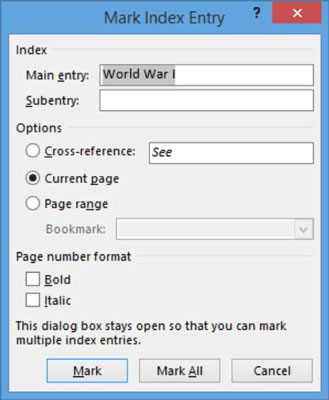
Щракнете върху бутона Маркиране на всички.
В документа се въвежда индексен код. Word показва скрити знаци, ако те още не са показани, така че индексният код да е видим. Всички други случаи на Първата световна война също са отбелязани. Диалоговият прозорец остава отворен.

Можете да маркирате екземпляри поотделно или да ги маркирате всички наведнъж, в зависимост от това дали искате всеки екземпляр да бъде индексиран. Между записите можете да затворите диалоговия прозорец или да го оставите отворен. Ако го затворите и след това изберете някакъв текст, избраният текст се появява автоматично в текстовото поле Основен запис.
Щракнете върху бутона Затвори, за да затворите диалоговия прозорец и след това използвайте същия процес като в Стъпки 1 и 2, за да маркирате всички случаи на други основни записи, като Кралските ВВС на Австралия , за този пример.
Mark All трябва да се използва пестеливо поради проблемите, обсъдени по-рано, но Mark All е подходящ в случаите, когато читателят може да се интересува от намирането на всяко споменаване на термин.
Оставете диалоговия прозорец отворен, когато приключите.
В първия параграф изберете основен текст за вписване, като например RAAF. След това в диалоговия прозорец Маркиране на индексен запис променете текста в полето Основен запис на RAAF.
Изберете опцията за кръстосана препратка и след това щракнете след Вижте и въведете Кралските военновъздушни сили на Австралия, за този пример.
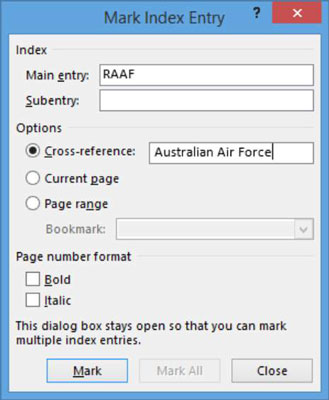
Щракнете върху бутона Маркиране. След това затворете диалоговия прозорец.
Запазете документа и го затворете.
След като документът е напълно маркиран за индексиране, можете да генерирате индекса. В сравнение с маркирането, генерирането на индекса е бързо и лесно, като изисква само няколко стъпки.
Отворете своя био индексиран документ.
Преместете точката на вмъкване в края на документа, натиснете Ctrl+Enter, за да започнете нова страница, и изберете Препратки→ Вмъкване на индекс.
Отваря се диалоговият прозорец Индекс.
От падащия списък Формати изберете Класически и след това щракнете върху OK.
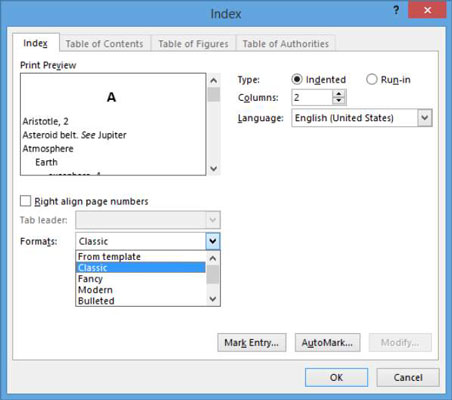
Индексът се появява в документа.
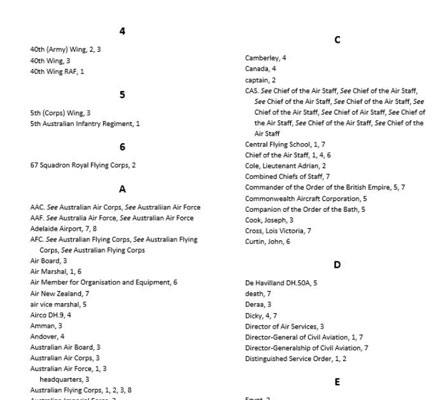
Ако се появят непечатащи знаци, изберете Начало→ Покажи/Скрий, за да скриете всички индексни кодове и други непечатащи се знаци.
Запазете и затворете документа.
Научете как да създавате и управлявате шаблони за Word 2019 с нашето ръководство. Оптимизирайте документите си с персонализирани стилове.
Научете как да настроите отстъп на абзаци в Word 2016, за да подобрите визуалната комуникация на вашите документи.
Как да блокирам Microsoft Word да отваря файлове в режим само за четене в Windows Microsoft Word отваря файлове в режим само за четене, което прави невъзможно редактирането им? Не се притеснявайте, методите са по-долу
Как да коригирате грешки при отпечатването на неправилни документи на Microsoft Word Грешките при отпечатването на документи на Word с променени шрифтове, разхвърляни абзаци, липсващ текст или изгубено съдържание са доста чести. Въпреки това недейте
Ако сте използвали писалката или маркера, за да рисувате върху слайдовете на PowerPoint по време на презентация, можете да запазите чертежите за следващата презентация или да ги изтриете, така че следващия път, когато го покажете, да започнете с чисти слайдове на PowerPoint. Следвайте тези инструкции, за да изтриете чертежи с писалка и маркери: Изтриване на линии една в […]
Библиотеката със стилове съдържа CSS файлове, файлове с разширяем език на стиловия език (XSL) и изображения, използвани от предварително дефинирани главни страници, оформления на страници и контроли в SharePoint 2010. За да намерите CSS файлове в библиотеката със стилове на сайт за публикуване: Изберете Действия на сайта→Преглед Цялото съдържание на сайта. Появява се съдържанието на сайта. Библиотеката Style се намира в […]
Не затрупвайте аудиторията си с огромни числа. В Microsoft Excel можете да подобрите четливостта на вашите табла за управление и отчети, като форматирате числата си така, че да се показват в хиляди или милиони.
Научете как да използвате инструменти за социални мрежи на SharePoint, които позволяват на индивиди и групи да общуват, да си сътрудничат, споделят и да се свързват.
Юлианските дати често се използват в производствени среди като времеви печат и бърза справка за партиден номер. Този тип кодиране на дата позволява на търговците на дребно, потребителите и обслужващите агенти да идентифицират кога е произведен продуктът и по този начин възрастта на продукта. Юлианските дати се използват и в програмирането, военните и астрономията. Различно […]
Можете да създадете уеб приложение в Access 2016. И така, какво всъщност е уеб приложение? Е, уеб означава, че е онлайн, а приложението е просто съкращение от „приложение“. Персонализирано уеб приложение е онлайн приложение за база данни, достъпно от облака с помощта на браузър. Вие създавате и поддържате уеб приложението в настолната версия […]








